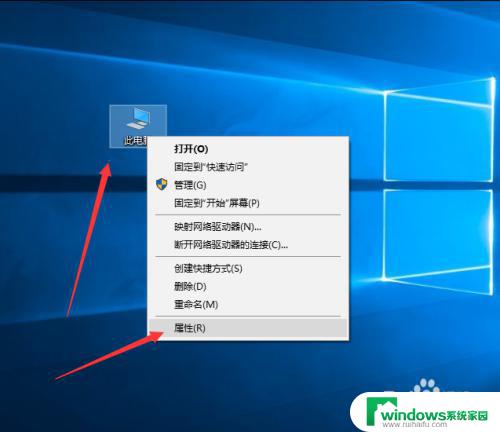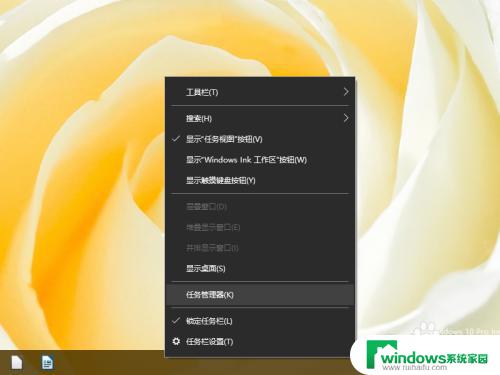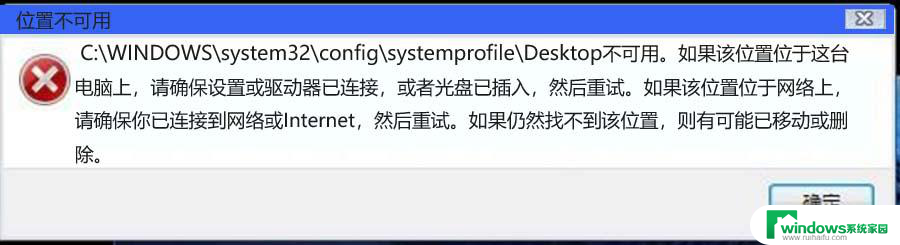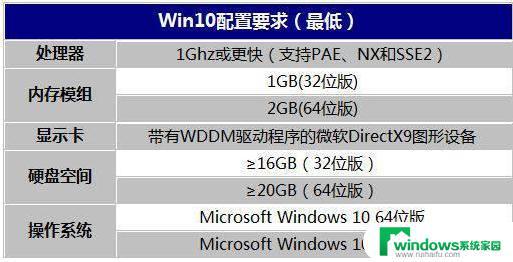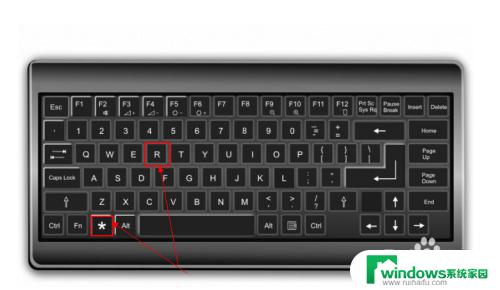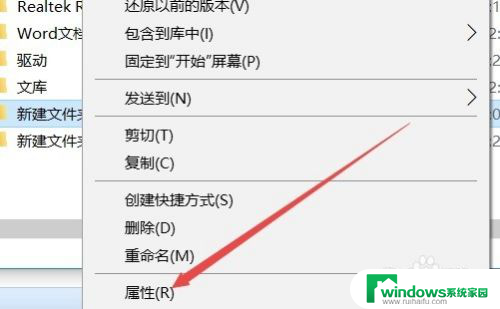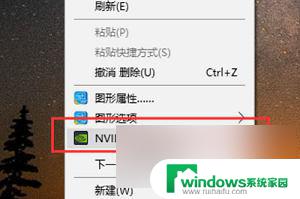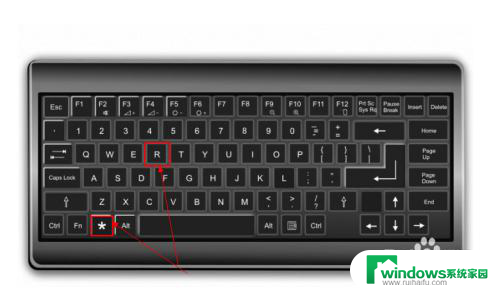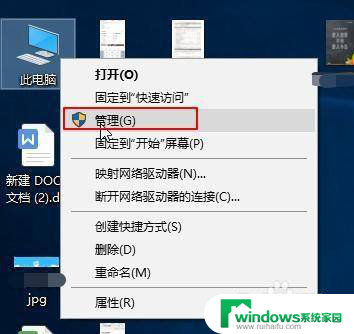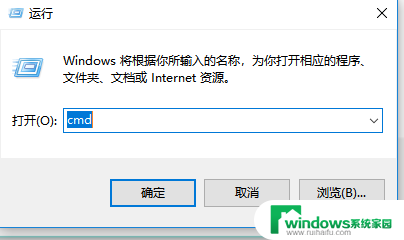win10显示gpu使用情况 Win10怎么监控GPU的使用情况
win10显示gpu使用情况,Win10作为目前最流行的操作系统之一,其强大的性能和稳定性备受用户青睐,在日常使用中我们经常需要了解电脑的硬件使用情况,尤其是GPU的使用情况。GPU(图形处理器)在计算机中扮演着至关重要的角色,它不仅能够提供流畅的图形处理效果,还能加速计算和渲染。然而要准确了解GPU的使用情况并非易事。幸运的是Win10提供了一些简单而有效的方法来监控GPU的使用情况。在本文中我们将介绍如何使用Win10监控GPU的使用情况,以便我们能够更好地了解和优化我们的电脑性能。
方法如下:
1.首先,我们打开电脑,在电脑桌面鼠标右键任务栏,在弹出的菜单中选择任务管理器。
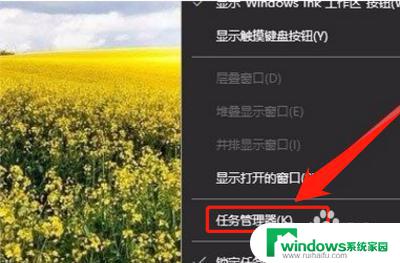
2.在打开的任务管理窗口点击左下角的详细信息,在打开的窗口中点击左上方的性能。
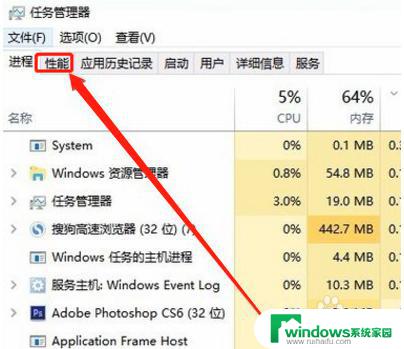
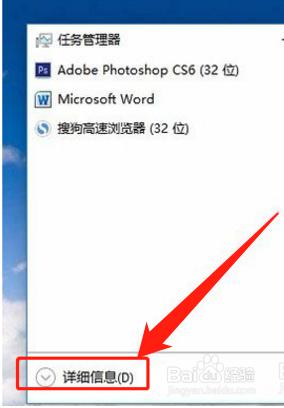
3.选择性能后就可以在左下角看到GPU的相关信息,我们点击正在使用的GPU。可以在右侧窗口中查看到相关的使用情况。
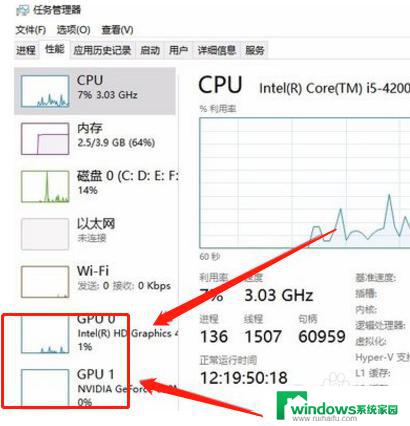
4.我们还可以在右侧点击单个引擎与多个引擎的方式查看,只需要点击右键。在弹出菜单中依次点击将图形更改为选项,多个引擎选项就可以了。
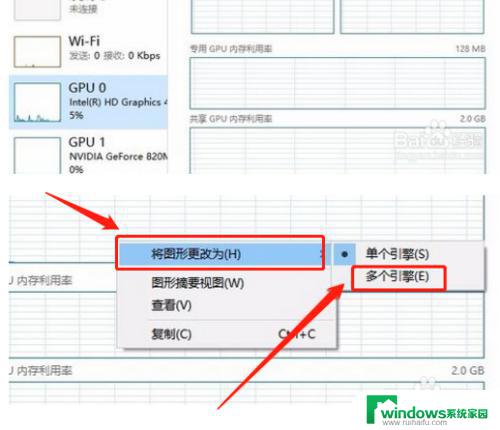
5.如果我们只想查看GPU的情况,而不是显示左侧边栏的话。可以点击右键菜单中的图形摘要视图,这时窗口中就只显示出当前使用GPU的使用情况了。
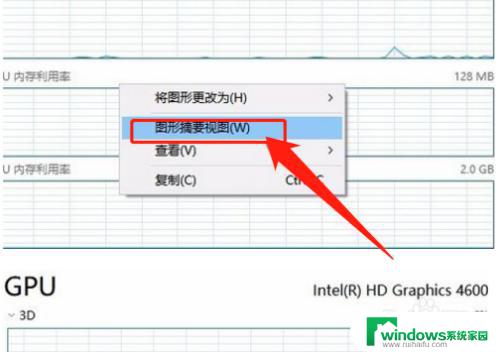
以上就是Win10显示GPU使用情况的全部内容,有需要的用户可以根据本文的步骤进行操作,希望本文能对大家有所帮助。